Citiți atașamentele
Uneori, expeditorii pot atașa fișiere în e-mailurile lor. Când primiți aceste e-mailuri, puteți salva atașamentele pentru a le citi sau le puteți previzualiza direct în Panoul de citire sau fereastra de mesaje direct. Și acest tutorial va arăta cum să citiți atașamentele direct și să configurați și setările de previzualizare a atașamentelor.
- Previzualizați atașamentele în panoul de citire sau fereastra de mesaje
- Citiți atașamentele din programele lor implicite
- Activați sau dezactivați previzualizarea atașamentului
notițe: Metodele introduse pe această pagină se aplică programului desktop Microsoft Outlook 2019 în Windows 10. Și instrucțiunile pot varia semnificativ sau ușor în funcție de versiunea Microsoft Outlook și de mediile Windows.
Previzualizați atașamentele în panoul de citire sau fereastra de mesaje
Când citiți un e-mail în fereastra de citire sau fereastra de mesaje, puteți face clic pe atașamentul specificat sub subiect pentru a-l previzualiza direct.

notițe: când previzualizați un atașament în panoul de citire sau fereastra de mesaje, puteți face clic Înapoi la mesaj deasupra atașamentelor pentru a reveni la conținutul mesajului.

Salvați rapid toate atașamentele din mai multe / toate e-mailurile din Outlook
În general, putem salva toate atașamentele dintr-un singur e-mail activând fila Instrumente de atașament și aplicând caracteristica Salvați toate. Dacă există mai multe e-mailuri, trebuie să repetăm această operațiune din nou și din nou. Acum, cu un al treilea instrument uimitor - Salvați toate atașamentele, puteți salva rapid toate atașamentele din mai multe e-mailuri sau din toate e-mailurile doar cu câteva clicuri!
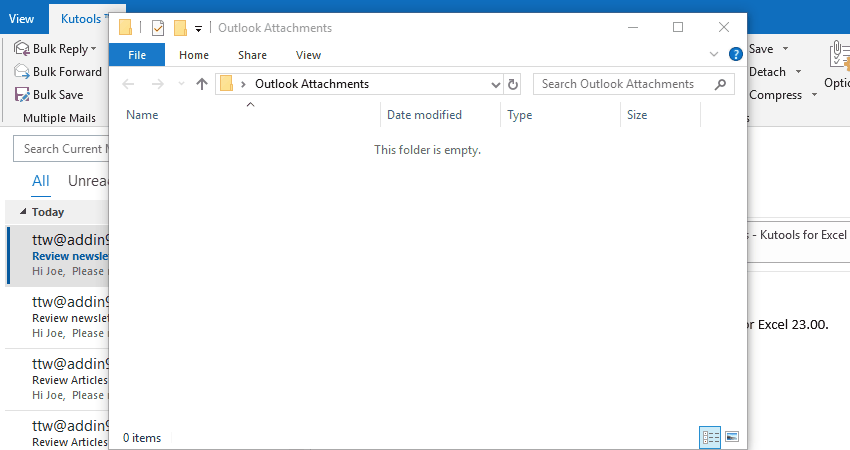
Citiți atașamentele din programele lor implicite
Când citiți un e-mail în fereastra de citire sau fereastra de mesaje, vă rugăm să faceți dublu clic pe atașamentul specificat pentru a-l deschide în programul de deschidere implicit, apoi citiți-l în profunzime.

Activați sau dezactivați previzualizarea atașamentului
Dacă trebuie să împiedicați previzualizarea atașamentului în panoul de citire sau fereastra de mesaje, puteți dezactiva previzualizarea atașamentului. În plus, puteți dezactiva previzualizarea atașamentului doar pentru un anumit tip de fișier.
1. Clic Fișier > Opţiuni.
2. În dialogul Opțiuni Outlook, faceți clic pe Centrul de încredere în bara din stânga, apoi faceți clic pe Trust Center Settings butonul.

3. În dialogul Centrul de încredere, puteți dezactiva sau activa previzualizarea atașamentului după cum urmează:
(1) Puteți dezactiva previzualizarea atașamentului pentru toate tipurile de atașamente după cum urmează: (1) clic Manipularea atașamentelor în bara din stânga; (2) bifați Dezactivați Previzualizarea atașamentului opțiune pentru a dezactiva previzualizarea atașamentului.

sfaturi: Ștergerea Dezactivați Previzualizarea atașamentului opțiunea va activa previzualizarea atașamentului.
(2) Puteți dezactiva previzualizarea atașamentului numai pentru un anumit tip de fișier, spune desenele Visio după cum urmează: (1) clic Manipularea atașamentelor în bara din stânga; (2) apasă pe Atașament și previzualizatoare de documente buton; (3) în dialogul Opțiuni de previzualizare fișier, debifați tipul de fișier specificat (Previewer Microsoft Visio în cazul meu) și faceți clic pe OK butonul.

sfaturi: Bifând aplicațiile din dialogul Opțiuni de previzualizare a fișierelor va permite previzualizarea acestor tipuri de atașamente.
4. clic pe OK butoanele succesiv pentru a salva setările.
Mai multe articole ...
Cele mai bune instrumente de productivitate de birou
Kutools pentru Outlook - Peste 100 de funcții puternice pentru a vă supraalimenta Outlook
🤖 AI Mail Assistant: E-mailuri profesionale instantanee cu magie AI--un singur clic pentru răspunsuri geniale, ton perfect, stăpânire în mai multe limbi. Transformați e-mailurile fără efort! ...
📧 Automatizare e-mail: În afara biroului (disponibil pentru POP și IMAP) / Programați trimiterea de e-mailuri / CC/BCC automat după reguli la trimiterea e-mailului / Redirecționare automată (Reguli avansate) / Adăugare automată felicitare / Împărțiți automat e-mailurile cu mai mulți destinatari în mesaje individuale ...
📨 Managementul e-mail: Amintește-ți cu ușurință e-mailurile / Blocați e-mailurile înșelătorii de către subiecți și alții / Ștergeți e-mailurile duplicate / Cautare Avansata / Consolidați foldere ...
📁 Atașamente Pro: Salvați în serie / Detașare lot / Compresă în loturi / Salvare automata / Detașare automată / Comprimare automată ...
🌟 Magia interfeței: 😊Mai multe emoji drăguțe și cool / Îmbunătățiți-vă productivitatea Outlook cu vizualizările cu file / Minimizați Outlook în loc să închideți ...
???? Minuni cu un singur clic: Răspundeți tuturor cu atașamentele primite / E-mailuri anti-phishing / 🕘Afișați fusul orar al expeditorului ...
👩🏼🤝👩🏻 Contacte și calendar: Adăugați în lot contacte din e-mailurile selectate / Împărțiți un grup de contact în grupuri individuale / Eliminați mementouri de ziua de naștere ...
Peste 100 Caracteristici Așteaptă explorarea ta! Click aici pentru a descoperi mai multe.

